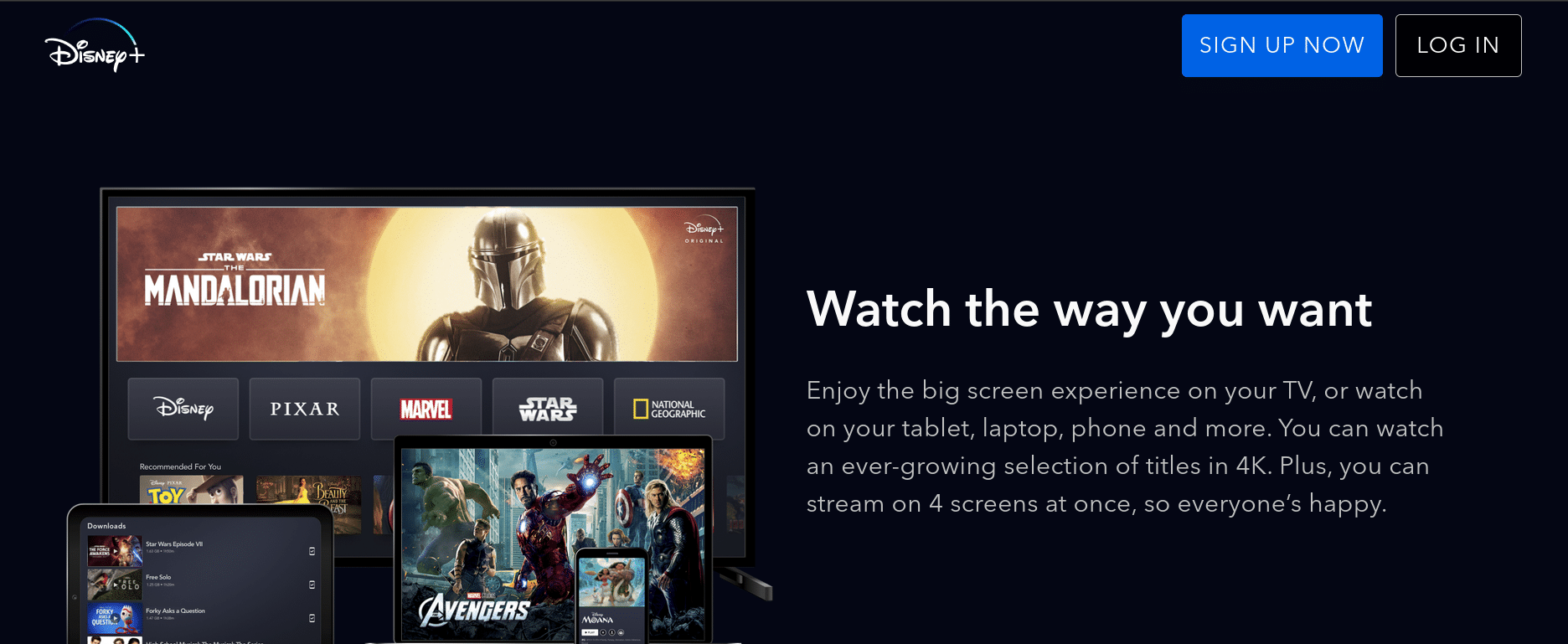
Диснеи је постао једна од најважнијих медијских и забавних компанија на свету, а његов сервис за стриминг, Диснеи Плус, имао је сличан утицај, поставши се као једна од најистакнутијих платформи те врсте, са 161 милиона претплатника у 108 различитих земље.
Због великог домета који је платформа постигла, Диснеи Плус има могућност да промени језик свог садржаја, титлове (ако желите да их ставите током репродукције видеа), па чак и цео интерфејс. Све како би његови корисници постигли боље искуство.

Како променити језик интерфејса Диснеи Плус

Диснеи налог долази са програмом на одређеном језику у зависности од региона у којем се налазите. Чак и тако, можете променити језик интерфејса у било ком тренутку без икаквих непријатности, тако да се наслови садржаја, одељци конфигурације и други приказују на језику који желите. Само треба да урадите следеће:
- На рачунару отворите Званична веб страница компаније Диснеи Плус и пријавите се користећи своју е-пошту и лозинку.
- Када се појаве сви профили креирани на платформи, директно уђите у одељак под називом „Уређивање профила“.
- Сада изаберите Диснеи Плус профил за који сте заинтересовани да промените његов подразумевани језик.
- Када то урадите, појавиће се нови мени са неколико опција, а одмах на крају наћи ћете ону под називом „Језик“ коју ћете морати да изаберете.
- На екрану ће се појавити језици доступни на платформи, изаберите онај који вам највише одговара и притисните стрелицу.
- На крају, кликните на „Сачувај“ да потврдите промене које сте направили, а када се вратите видећете изабрани Диснеи Плус налог са језиком који сте изабрали.
Диснеи Плус вам омогућава да креирате укупно 7 профила, укључујући и главни, а једна од предности ове процедуре је што ова процедура утиче само на Диснеи Плус профил који сте одабрали, тако да не покварите искуство другим корисницима. Међутим, ако треба да промените језик за сваки од ваших профила Диснеи Плус налога, онда ћете морати да примите ову процедуру више пута.
Како променити језик Диснеи Плус видео записа
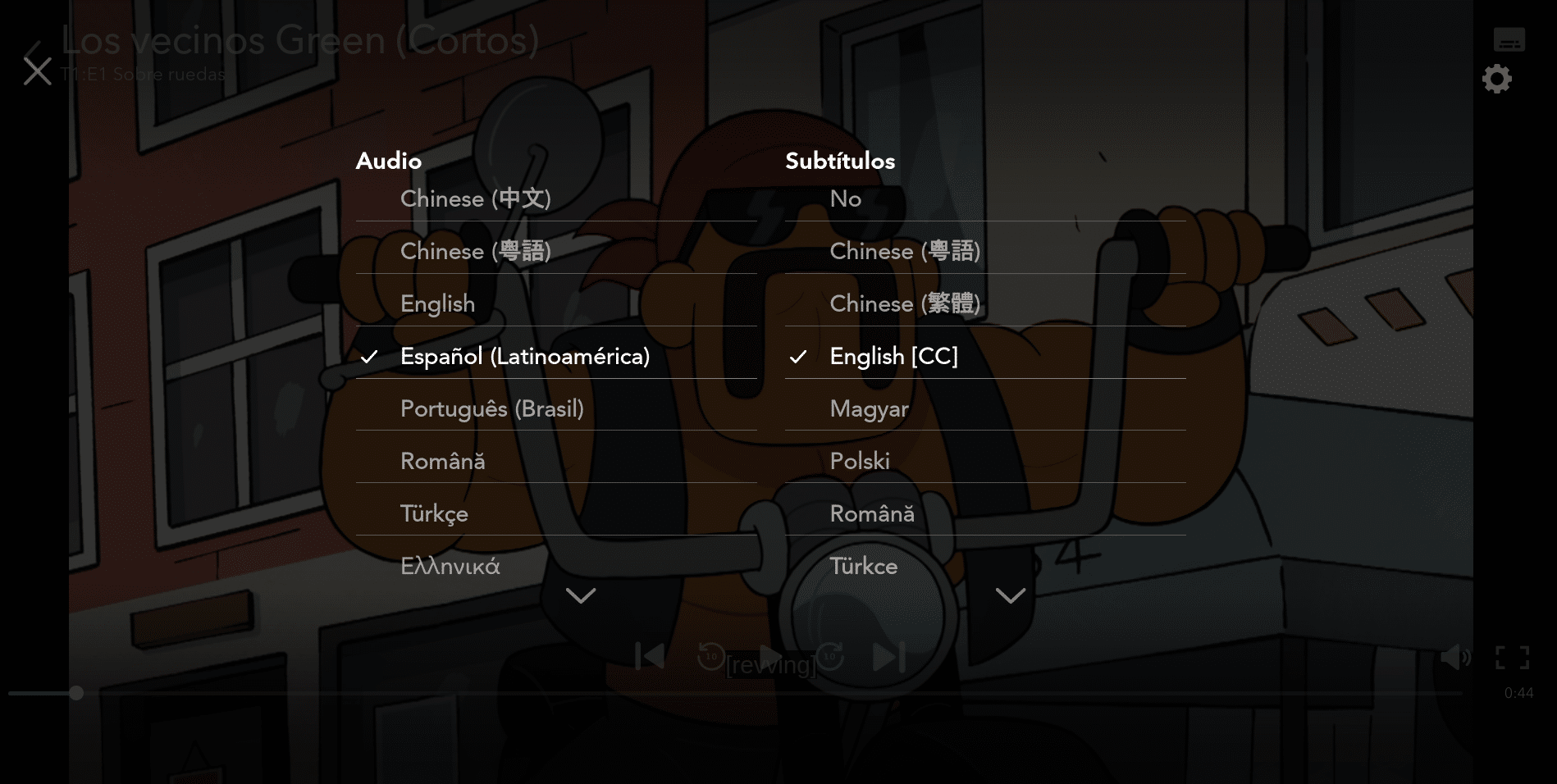
Без обзира на ваш регион или интерфејс у који је Диснеи Плус преведен, сав његов садржај има широк спектар опција тако да можете изаберите језик на ком желите да се звук вашег видеа лако репродукујебез потребе за враћањем на почетни екран. За ово, само треба да следите следећа упутства:
- Отворите филм или серију коју желите да гледате на Диснеи Плус-у и пустите да се репродукује.
- Изаберите икону тастатуре која се налази у доњем десном углу видео плејера.
- На целом екрану ће се приказати мени где ћете видети различите језичке опције. Аудио језик са којим ће се видео репродуковати биће приказан са белом иконицом за верификацију, изаберите језик који вас занима и видећете како ће се ова икона променити у тај језик, потврђујући промену.
- Када се ово уради, само треба да притиснете „Кс“ које видите на екрану или кликнете на стрелицу уназад и када поново пустите видео видећете промену на нови језик.
Вреди напоменути да сви Диснеи Плус видео снимци немају различите опције у синхронизацији, тако да ако не можете да пронађете језик који тражите у менију опција, мораћете да се задовољите једним од језика који се појављују на екран који се највише приближава ономе што желите.
Како променити језик титла на Диснеи Плус-у
У случају да не можете да пронађете синхронизацију коју разумете на Диснеи Плус садржају, или зато што једноставно волите да читате док гледате серију или филм, платформа има још шири опсег титлова које можете аутоматски да поставите на видео репродукцију. Процес је прилично сличан промени звука платформе, само морате да пратите следећа упутства:
- Отворите филм или серију коју желите да гледате на Диснеи Плус-у и пустите да се репродукује.
- Док се игра, у доњем десном углу екрана наћи ћете икону тастатуре, кликните на њу.
- Затим ћете на екрану видети различите опције титлова које су доступне поред аудио опција. Подразумевано, опција ће бити „Не“ да бисте елиминисали титлове, тако да морате само да изаберете језик који вас занима како би почео да се поставља у видео.
- Када завршите, видећете иконицу за потврду на изабраном језику, осим титлова који су постављени на видео снимку ако постоји тренутак дијалога између ликова.
- Када сте сигурни да су постављени, само треба да притиснете "Кс" који видите на екрану или кликнете на стрелицу уназад, и то је то! Моћи ћете да уживате у свом садржају са титловима.
Међу опцијама титлова и звука доступним у сваком видео снимку, постоји језик који ће имати у загради (Оригинални језик) који означава оригинални језик садржаја који видите, ако је то оно што тражите. Након што одаберете подразумевани језик за Диснеи Плус видео, сваки нови садржај који гледате ће се репродуковати са истим звуком и титловима, тако да ћете морати да понављате овај процес изнова и изнова да бисте га променили.
Који су језици доступни?
Због глобализације коју је Диснеи Плус одувек тражио, има широк спектар језика за избор, а они чак додају све више језика својој платформи како би променили интерфејс или место у својим видео записима. Тренутно, ово су сви језици које има на располагању:
- Немачки.
- кантонски кинески.
- дански.
- енглески (Сједињене Америчке Државе).
- шпански – Шпанија).
- шпански (Латинска Америка).
- Француски.
- француски (канадски).
- енглеског Уједињеног Краљевства).
- Италијански.
- Јапански.
- холандски.
- норвешки.
- Португалски.
- Суоми.
- Шведски.
Као што сте можда приметили, Диснеи Плус не заостаје много када је у питању разноликост садржаја. Тако је јак конкурент Нетфлик-у, ХБО-у и другим платформама за стриминг.